reklama
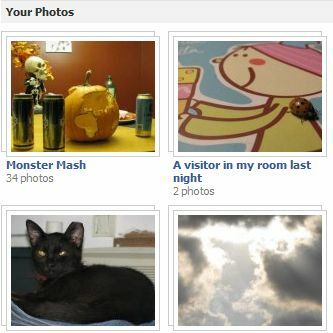 Facebook byl navždy. Alespoň to je způsob, jak se někdy cítí. Ale už je dost dlouho na to, aby většina z nás nahromadila mnoho fotoalb, což může být někdy docela chaotické. Se smartphony vstupujícími do našich životů se nahrávání fotografií na Facebook stalo běžnou věcí a děláme to téměř bez přemýšlení. Takže teď, když jsme našli snadné způsoby nahrát fotky Jak automaticky vložit popisky fotografií při nahrávání na Facebook Přečtěte si více a dokonce je editovat, co se stane, když se ocitneme s 20 malými alby, které nemusí nutně dávat smysl?
Facebook byl navždy. Alespoň to je způsob, jak se někdy cítí. Ale už je dost dlouho na to, aby většina z nás nahromadila mnoho fotoalb, což může být někdy docela chaotické. Se smartphony vstupujícími do našich životů se nahrávání fotografií na Facebook stalo běžnou věcí a děláme to téměř bez přemýšlení. Takže teď, když jsme našli snadné způsoby nahrát fotky Jak automaticky vložit popisky fotografií při nahrávání na Facebook Přečtěte si více a dokonce je editovat, co se stane, když se ocitneme s 20 malými alby, které nemusí nutně dávat smysl?
Facebook nabízí relativně snadný způsob přenosu fotografií mezi alby, takže si můžete alba znovu uspořádat a soudržná. Jediné, co musíte udělat, je provést několik jednoduchých kroků.
Přístup k „Upravit fotografie“
Jak lze očekávat od Facebooku, existuje více než jeden způsob přístupu k „Upravit fotografie”. Oba jsou velmi snadné a vy si můžete vybrat, která z nich lépe vyhovuje vaší osobnosti (pro mě je to druhá).
Metoda domovské stránky
Chcete-li k ní přistupovat ze své domovské stránky, vyhledejte „
Fotky“Na levé straně obrazovky. Pokud to nevidíte, možná budete muset kliknout na „Více“. Tam budou vaše požadavky a aplikace. To vám ukáže všechny fotografie na jednom místě, což je někdy také užitečné. Chcete-li získat přístup pouze k vašim fotografiím, klikněte na „Moje nahrávání“.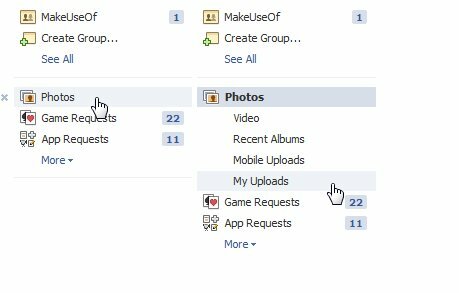
Při použití této metody se zobrazí „Upravit album”Pod každým albem - kliknutím na něj přejdete do editační části vybraného alba.
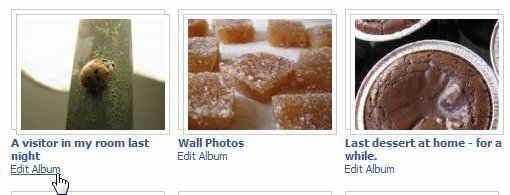
Metoda stránky profilu
Chcete-li k němu přistupovat ze své profilové stránky, jednoduše vyhledejte „Fotky“Pod vaším profilovým obrázkem. Kliknutím na něj se dostanete okamžitě do všech svých alb.
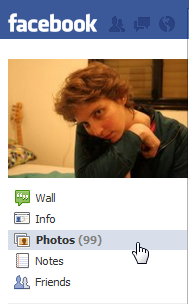
Pokud používáte tuto metodu, musíte nejprve vybrat album, které chcete upravit, kliknutím na něj vstoupit a poté najít „Upravit album”Odkaz nahoře. Kliknutím na něj vstoupíte do editační sekce alba.
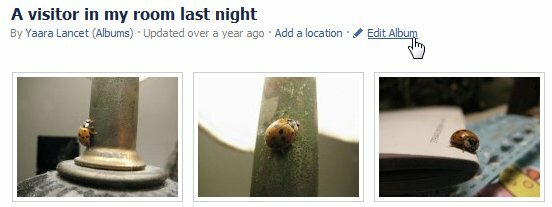
Otevře se malé okno, ve kterém najdete „Upravit fotografie”Odkaz vlevo dole.
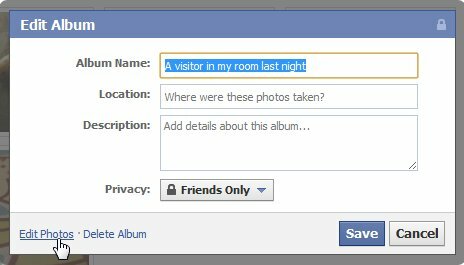
Někdy se ptám, zda se vývojáři Facebooku opravdu baví vytvářet více způsobů, jak udělat totéž. Zpočátku by se to mohlo zdát přístupnější tímto způsobem, ale ve skutečnosti to považuji za matoucí! Mohly přinejmenším učinit metody více podobnými. Ale stejně vás obě tyto metody dovedou na stejné místo a v každém mohu najít klady a zápory, tak jděte na to a vyberte jednu.
Přesun fotografií
Nyní, když jste uvnitř vnitřku svého alba, si můžete vybrat, které fotografie chcete přesunout do různých alb. Skvělá věc je, že můžete každou fotku přesunout do jiného alba v jednom pádu. Je to překvapivě efektivní.
Pro každou fotku, kterou chcete přesunout, jednoduše vyberte správné album z „Přesunout do:”Rozbalovací nabídka, která se nachází pod každou fotografií.
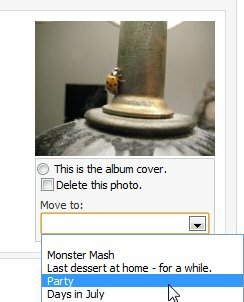
Až budete hotovi, klikněte na „Uložit změny“Ve spodní části stránky a to je vše! Všechny vaše fotografie by nyní měly být umístěny v jejich nových albech. Vidíš, že se mi to podařilo a návštěvník z mého pokoje je nyní v jiném albu!
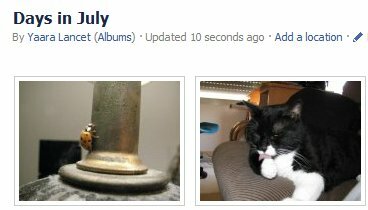
Máte nějaké další skvělé tipy na Facebooku? Znáte další dobré způsoby, jak uspořádat svá alba na Facebooku? Pokud ano, sdílejte je v komentářích!
Yaara (@ylancet) je spisovatel na volné noze, tech blogger a milovník čokolády, který je také biologem a geekem na plný úvazek.